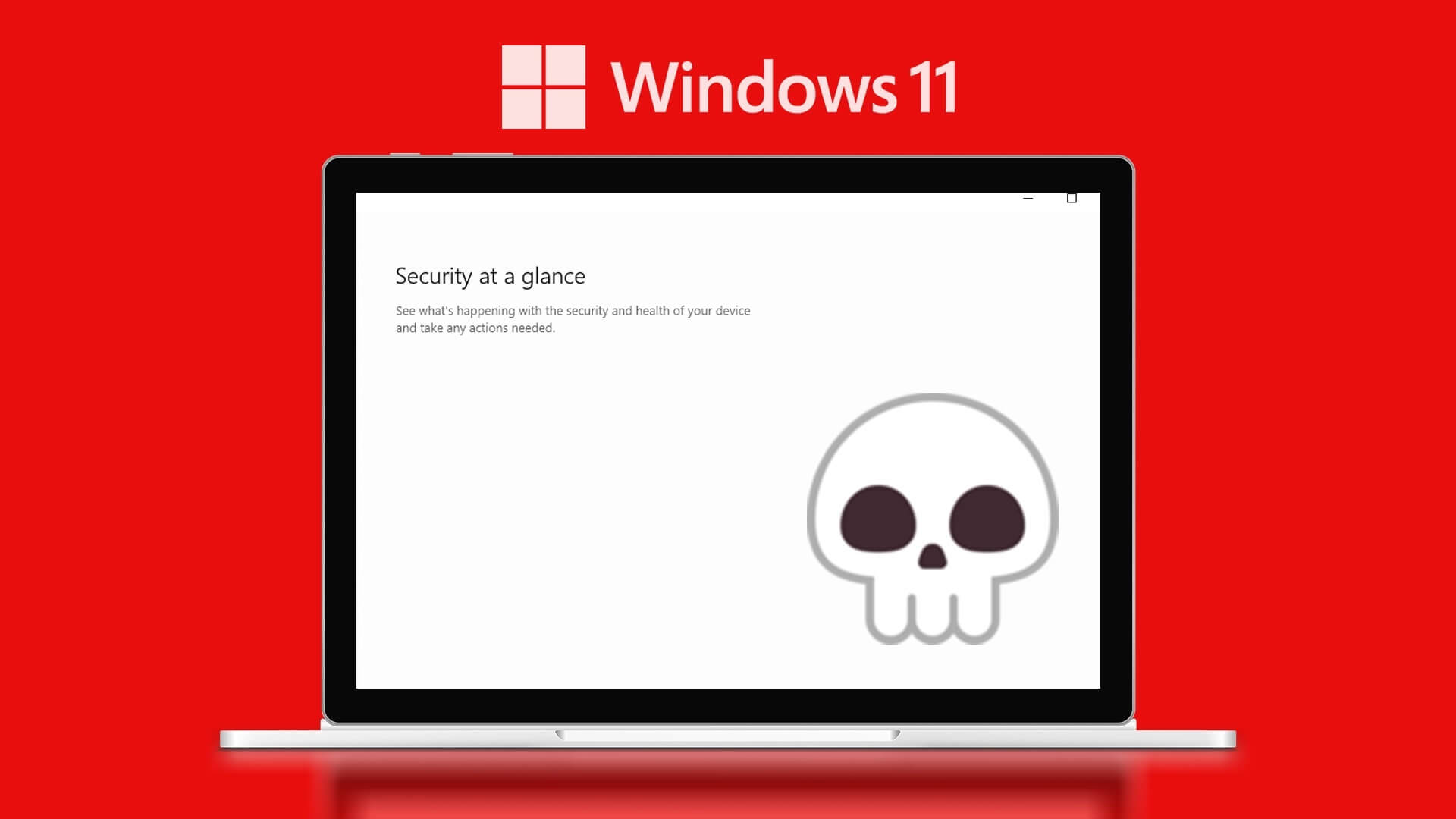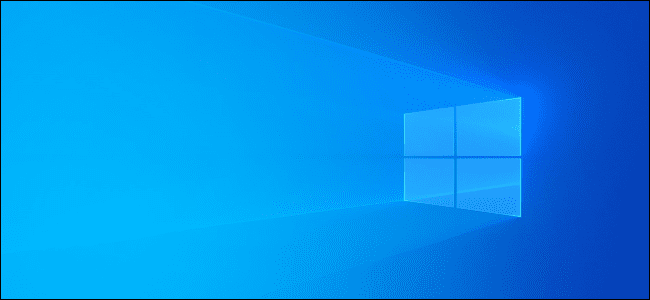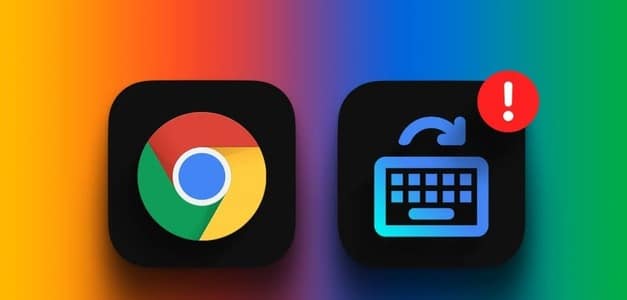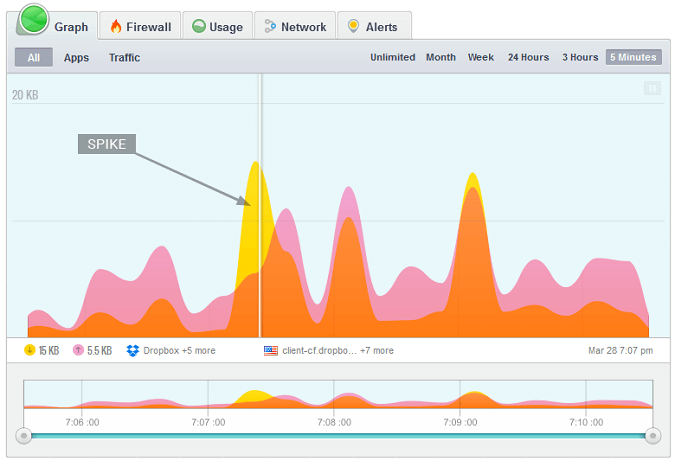Chtěli jste někdy mít své citlivé soubory a dokumenty v bezpečí? Jedním ze způsobů, jak toho dosáhnout, je chránit vaše soubory ZIP heslem před jejich uložením nebo Sdílejte to s někým. V tomto článku vás provedeme tím, jak chránit heslem soubor ZIP ve Windows (Windows 11 a 10).

Ochrana souboru ZIP heslem je skvělý způsob, jak udržet soubory v bezpečí a skryté před ostatními, kteří mohou mít přístup k vašemu počítači. Pokud ne, může kdokoli Rozbalte soubory ve Windows Snadno. Začněme však článkem.
Metoda XNUMX: JAK ZAMKNOUT SOUBOR ZIP POMOCÍ WINDOWS EFS
Windows nativně poskytuje funkci šifrování, která pomáhá chránit vaše soubory a složky, včetně souborů ZIP, na vašem počítači se systémem Windows. Musíte však mít verzi Windows Pro Vzdělávání nebo podnikání, aby metoda fungovala. S tím, co bylo řečeno, postupujte podle níže uvedených kroků.
Krok 1: Jít do soubor nebo složku chcete zabezpečit prostřednictvím ZIP, klikněte na něj pravým tlačítkem a vyberte Zobrazit další možnosti في kontextová nabídka.
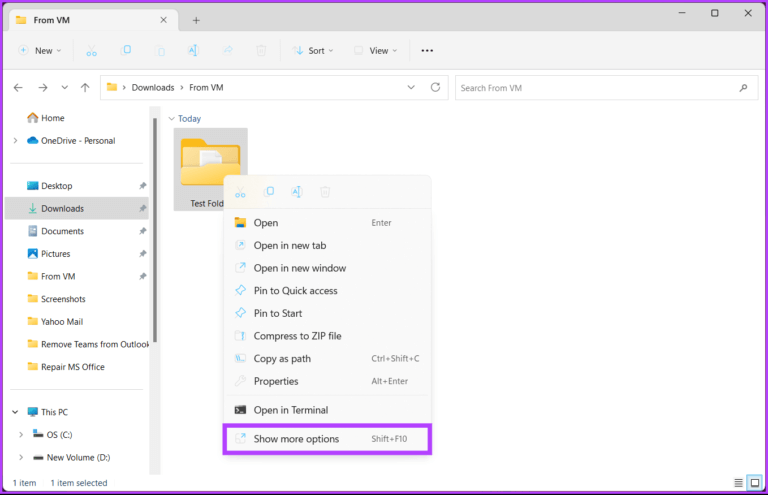
Krok 2: Vyberte ze seznamu "poslat komu" a klikněte na možnost "Zip složku".
Tím vytvoříte složku zip v přesném umístění vaší původní složky.
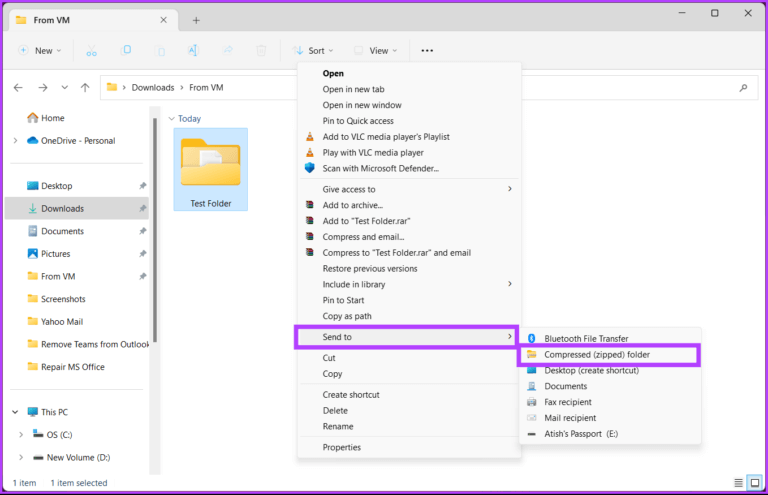
ةوة 3: Nyní klikněte pravým tlačítkem na složka ZIP Koho chcete chránit a koho? kontextová nabídka , Najděte Charakteristika.
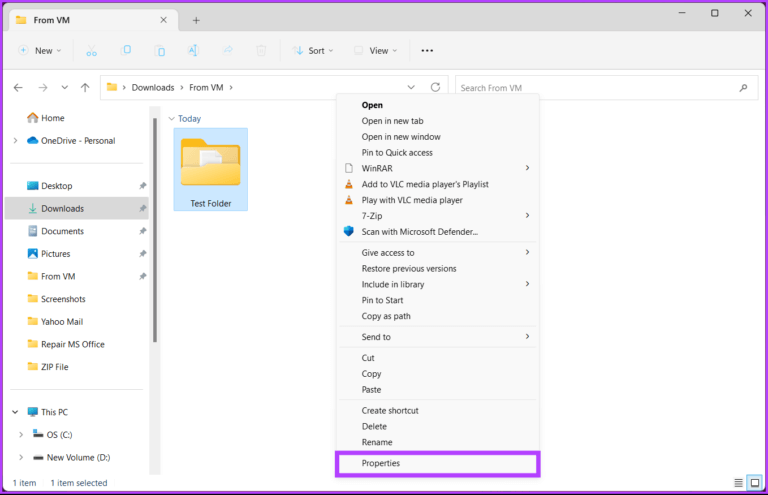
Krok 4: في Okno vlastností , Jít do Pokročilé možnosti.
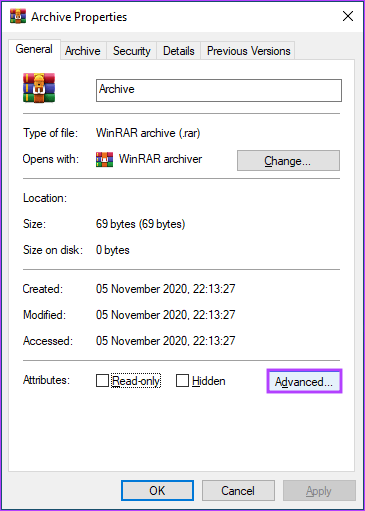
Krok 5: v okně pokročilé funkce , Najděte Šifrování obsahu pro zabezpečení dat a klikněte OK.
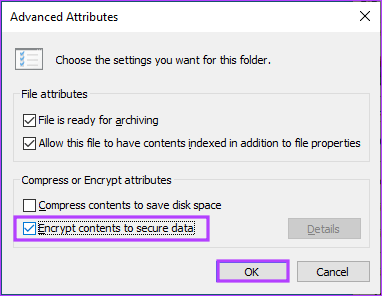
ةوة 6: V okně Upozornění na šifrování vyberte "Zašifrovat nadřazený soubor a složku (doporučeno)" .و "zašifrovat pouze soubor" a klikněte "OK".
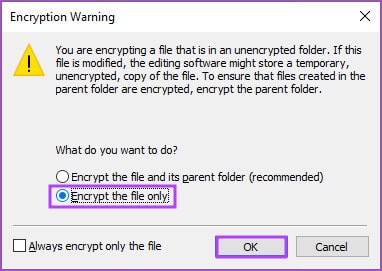
Krok 7: Nyní klikněte dešifrovací klíč A uložte jej z vyskakovacího oznámení.
Poznámka: Pokud se tento klíč ztratí, neexistuje způsob, jak dešifrovat soubor nebo složku a nikdy neuvidíte obsah souboru nebo složky.
A je to. Zamkli jste soubor ZIP a složky v zařízení se systémem Windows. Všimněte si, že tato bezplatná metoda Windows pro uzamčení souboru ZIP není navržena k odeslání souboru, ale spíše k jeho ochraně na jednom místě.
Pokud jsou výše uvedené kroky a uložení dešifrovacího klíče příliš složité nebo pokud pracujete na zařízení Windows Home, které není aktivováno, nebo hledáte některé funkce pokročilé úrovně, přejděte k další metodě.
Metoda 7: Přidejte heslo do souboru zip pomocí XNUMX-ZIP
7-Zip zůstává výkonným a široce používaným archivačním nástrojem, který nabízí výjimečnou kompresi a podporu pro širokou škálu formátů, a to vše při zachování zcela bezplatného a otevřeného zdroje. Postupujte podle pokynů níže.
Krok 1: Nejprve stáhněte 7-Zip a nainstalujte jej do systému Windows.
Po instalaci a nastavení, přejděte k dalšímu kroku.
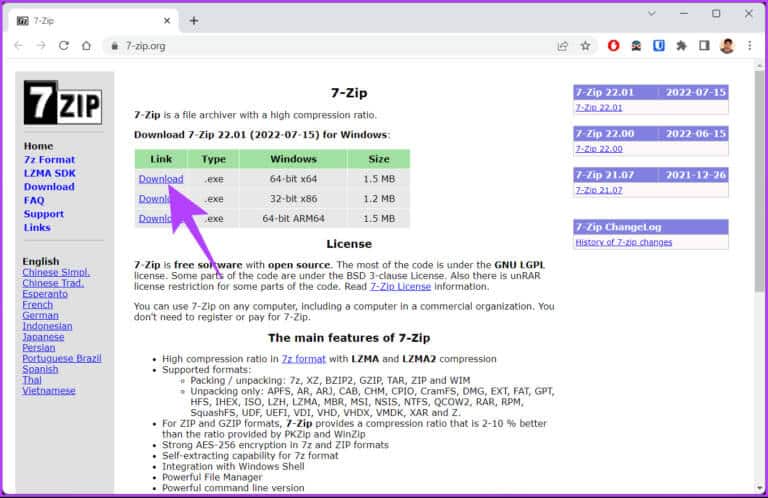
Krok 2: Lokalizovat soubory které chcete přidat do archivu ZIP, klikněte pravým tlačítkem myši na libovolný soubor a vyberte Zobrazit další možnosti.
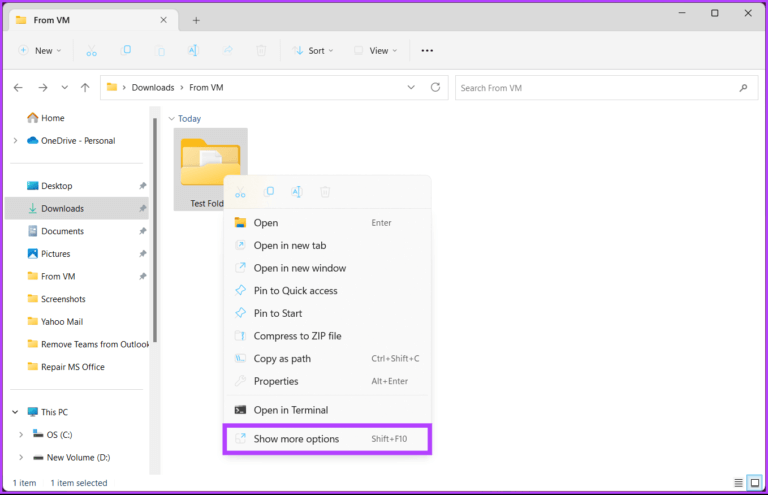
ةوة 3: Z kontextová nabídka , zvolte 7-Zip a vyberte "Přidat do archivu".
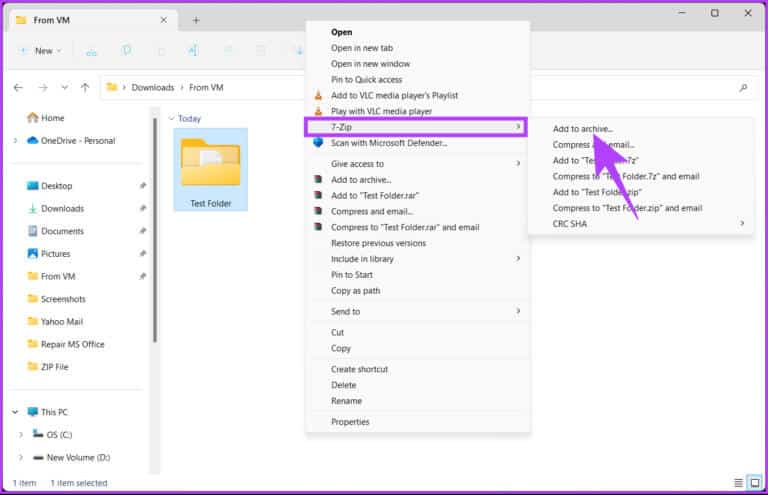
Krok 4: v okně "Přidat do archivu" V části Šifrování zadejte heslo, které chcete použít, a zadejte heslo znovu.
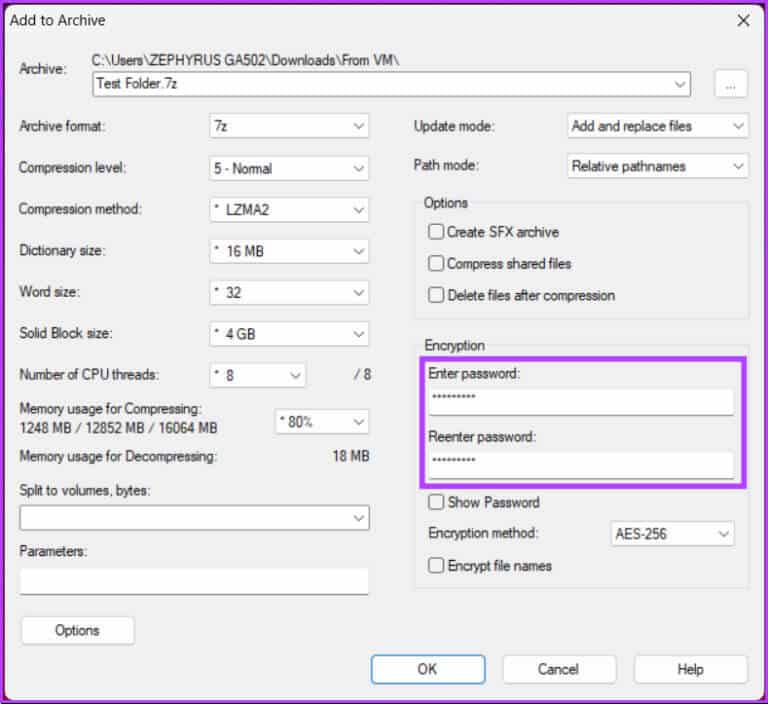
Krok 5: Otevřeno Rozbalovací nabídka vedle možnosti Metoda šifrování a vyberte AES-256 a klikněte OK.
Tip: Metoda šifrování AES-256 je natolik bezpečná, že ji vláda USA používá k ochraně důvěrných informací.
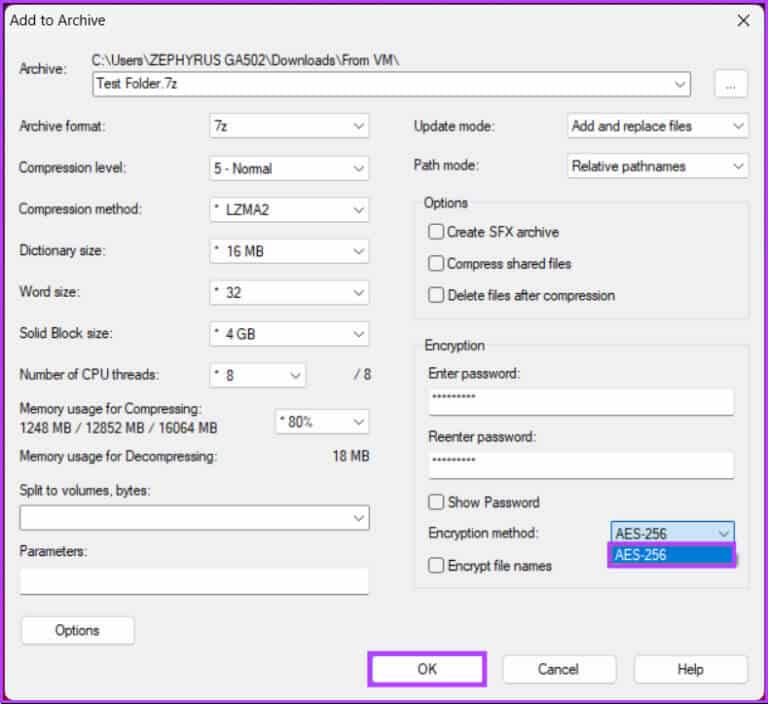
Díky tomu 7-Zip vytvoří archiv Zip chráněný heslem ve stejné složce, ze které jste vybrali soubory. Při sdílení tohoto souboru budete požádáni o zadání hesla.
Pokud však komprimujete větší soubor, 7-Zip se pro vás může zpomalit a může také omezit použití některých pokročilých funkcí. V tomto případě vám může velmi pomoci následující metoda.
Dobré vědět: 5 nejlepších nástrojů pro extrahování souborů RAR v systému Windows 11
Metoda XNUMX: Zašifrujte soubor zip pomocí WinRAR
WinRAR je další oblíbený nástroj s dobrým uživatelským rozhraním, lepší rychlostí komprese a některými pokročilými funkcemi, jako je vytváření samorozbalovacích archivů a oprava poškozených archivů, které mohou být pro některé uživatele užitečné.
Na druhou stranu jedinou nevýhodou WinRAR je, že ve srovnání s 7-Zip podporuje pouze omezený rozsah formátů. Díky tomu postupujte podle níže uvedených kroků.
Krok 1: Nejprve stáhněte WinRAR a nainstalujte jej do zařízení se systémem Windows.
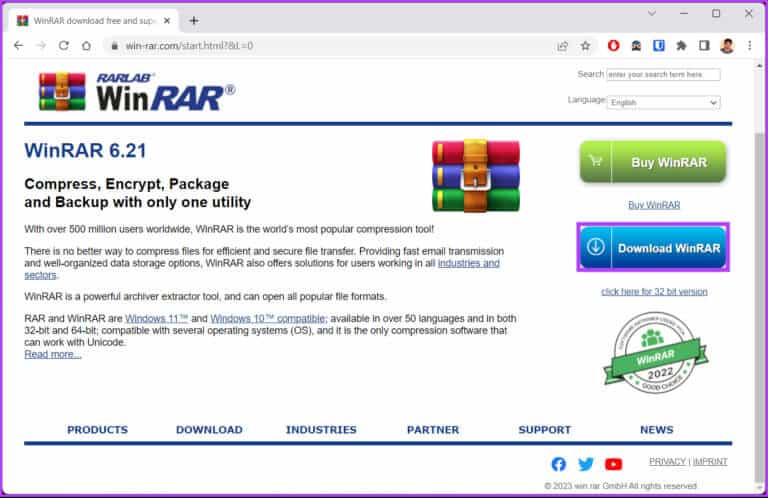
Po instalaci a nastavení, přejděte k dalšímu kroku.
Krok 2: Lokalizovat soubory které chcete přidat do archivu ZIP, klikněte pravým tlačítkem na libovolný soubor a vyberte "Přidat do archivu" Z kontextová nabídka.
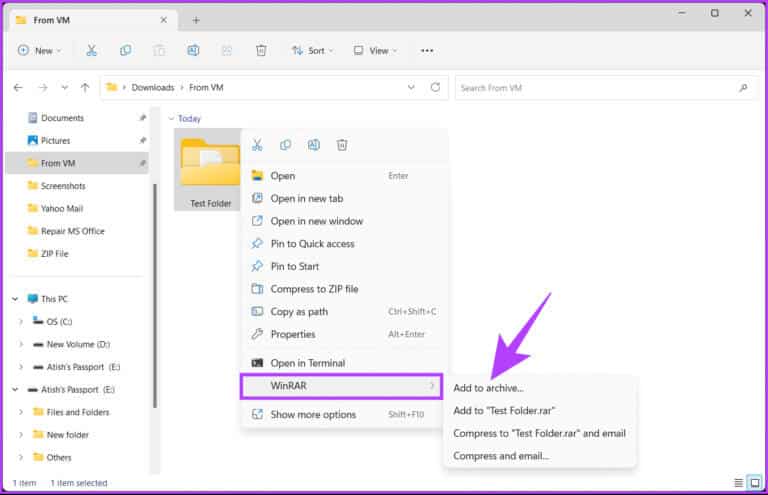
ةوة 3: v okně "Název a parametry archivu" , Klikněte Nastavit heslo.
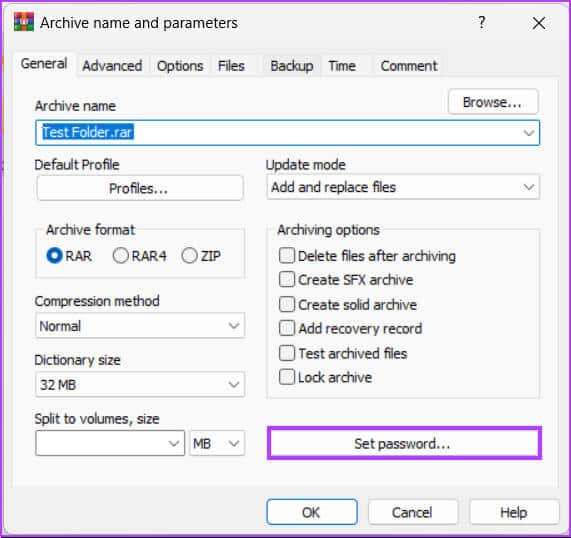
Krok 4: Lokalizovat Pole pro zadání hesla A napište vaše heslo. Zadejte stejné heslo do pole "Znovu zadejte heslo pro ověření" a klikněte "OK".
Poznámka: Kromě toho můžete také šifrovat názvy souborů.
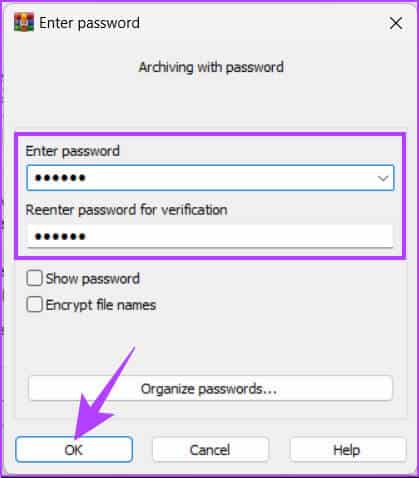
Krok 5: v okně "Archivovat s heslem" , vyberte formát archivu ZIP a klikněte "OK".
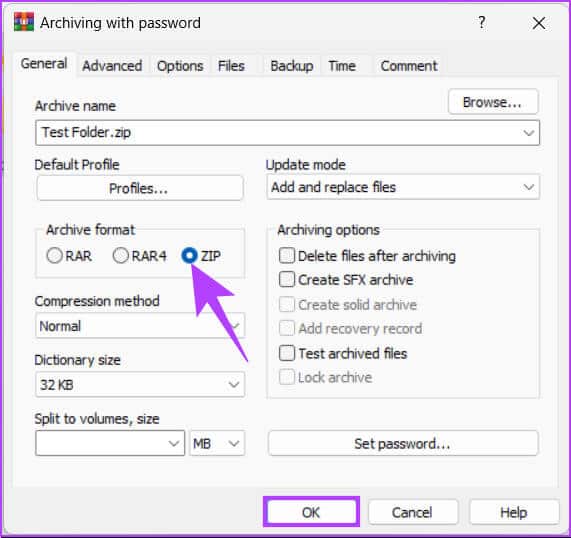
Tady jsi. WinRAR vytvoří nový ZIP archiv, který při sdílení požádá o heslo pro rozbalení souboru.
Pokud máte nějaké otázky, které jsme v článku vynechali, podívejte se do sekce FAQ níže.
Často kladené otázky o ochraně souboru ZIP heslem v systému Windows
Q1. Jsou soubory ZIP automaticky šifrovány?
Odpovědět: Soubory ZIP nejsou automaticky šifrovány. Obsah souboru ZIP však můžete zašifrovat pomocí hesla. To může být správný způsob, jak ochránit citlivé soubory nebo data, ke kterým nechcete, aby ostatní měli snadný přístup.
Q2. Jaký algoritmus hesla používají soubory ZIP?
Odpovědět: Soubory ZIP používají algoritmus hesla ZipCrypto. Je však nutné poznamenat, že tento algoritmus je poměrně slabý. Proto při šifrování souborů ZIP doporučujeme používat šifrovací algoritmus AES.
Q3. Jaká jsou rizika otevírání souborů ZIP?
Odpovědět: Soubory ZIP mohou obsahovat malware nebo viry, které mohou infikovat váš počítač nebo zařízení. Kybernetický zločinci mohou také používat soubory ZIP k doručování phishingových e-mailů nebo spamových zpráv. Navíc otevírání souborů zip z neznámých nebo nedůvěryhodných zdrojů může vést k instalaci nežádoucího softwaru nebo krádeži citlivých informací.
ZIP uzamkne vaše soubory a složky
Ať už sdílíte důležité dokumenty s kolegy nebo ukládáte osobní údaje do počítače, přidání hesla do souborů ZIP může poskytnout další vrstvu zabezpečení a klid. Nyní, když víte, jak chránit heslem soubor ZIP ve Windows 11 a 10, můžete rychle a efektivně chránit svá citlivá data před zvědavýma očima.